Google अनुवाद एक ऐसा फ़ंक्शन है जिसे विदेशी साइटों पर स्थित पृष्ठों का स्वचालित रूप से अनुवाद करने के लिए डिज़ाइन किया गया है। अब शब्दकोश का उपयोग करने की कोई आवश्यकता नहीं है, क्योंकि नई सुविधा के लिए धन्यवाद, आप एक बटन के एक क्लिक के साथ दुनिया की किसी भी भाषा में एक पूर्ण पाठ प्राप्त कर सकते हैं।
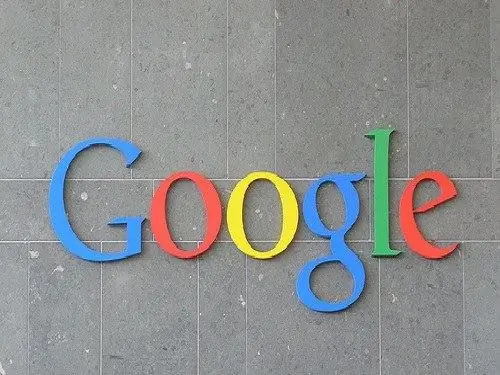
यह आवश्यक है
- - इंटरनेट कनेक्शन
- - गूगल क्रोम ब्राउज़र
अनुदेश
चरण 1
निस्संदेह, Google अनुवाद एक बहुत ही उपयोगी विशेषता है, लेकिन कभी-कभी ऐसी स्थितियां होती हैं जब आपको इसे अक्षम करने की आवश्यकता होती है। इसलिए, उदाहरण के लिए, यदि आप एक विदेशी साइट खोलना चाहते हैं, तो एक आयताकार आकार दिखाई दे सकता है जो पाठ के ऊपरी भाग को कवर करता है। इसलिए, पृष्ठ के स्वचालित अनुवाद को अवरुद्ध करने में सक्षम होना बहुत महत्वपूर्ण है। यह तभी किया जा सकता है जब आपके पास इंटरनेट कनेक्शन हो।
चरण दो
अपने कंप्यूटर पर Google क्रोम ब्राउज़र लॉन्च करें। एप्लिकेशन के केवल नवीनतम संस्करण में रूसी भाषा का नाम है। विंडो खुलने के बाद, आपको टूलबार ढूंढना होगा। इसके बाद, आपको "Google क्रोम ब्राउज़र को कॉन्फ़िगर और प्रबंधित करें" बटन पर क्लिक करना होगा। फ़ंक्शन आइकन एक ग्रे रिंच का एक सिल्हूट है।
चरण 3
इन चरणों को पूरा करने के बाद, अतिरिक्त विकल्पों वाली एक विंडो खुलेगी। दिए गए विकल्पों में से "विकल्प" फ़ंक्शन का चयन करें।
चरण 4
कुछ सेकंड के बाद, मुख्य सेटिंग्स पृष्ठ खुल जाना चाहिए। यदि ऐसा नहीं होता है, तो इसे "F5" कुंजी का उपयोग करके ताज़ा करें, या कंप्यूटर मॉनीटर पर फ़ंक्शन का उपयोग करें "इस पृष्ठ को ताज़ा करें"। Google अनुवाद को अक्षम करने के दो तरीके हैं:
चरण 5
मुख्य सेटिंग्स स्क्रीन के बाईं ओर खोज सुविधा का उपयोग करें। ऐसा करने के लिए, आपको "खोज पैरामीटर" फ़ॉर्म में आवश्यक जानकारी दर्ज करनी होगी।
चरण 6
मुख्य सेटिंग्स में "उन्नत" श्रेणी का चयन करें। इस क्रिया को पूरा करने के बाद, विभिन्न मापदंडों के साथ एक विंडो खुलेगी जिसे आप संपादित कर सकते हैं। सूची में अनुवाद फ़ंक्शन खोजें। इसके बाद, आपको Google की विशेष सुविधा को अनचेक करने की आवश्यकता है "यदि मैं वह भाषा नहीं बोलता जिसमें वे लिखे गए हैं तो पृष्ठों का अनुवाद ऑफ़र करें।" यदि आवश्यक हो, तो आप इसे वापस चालू भी कर सकते हैं। ऐसा करने के लिए, आपको उपरोक्त सभी क्रियाओं को पूरा करना होगा, लेकिन आपको बॉक्स को अनचेक करने की आवश्यकता नहीं है, लेकिन इसे लगा दें।







